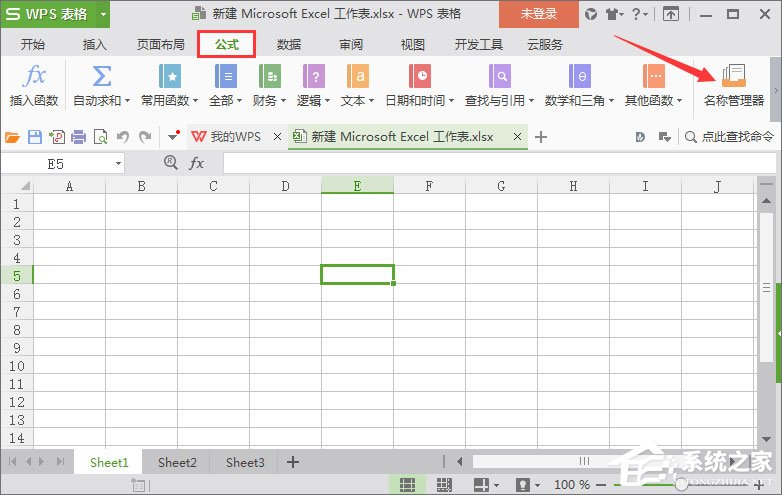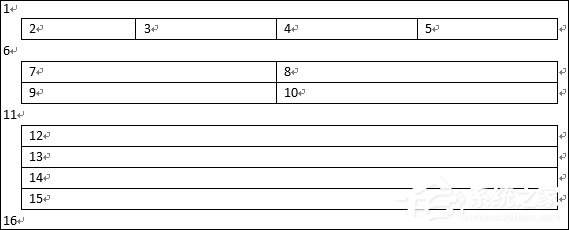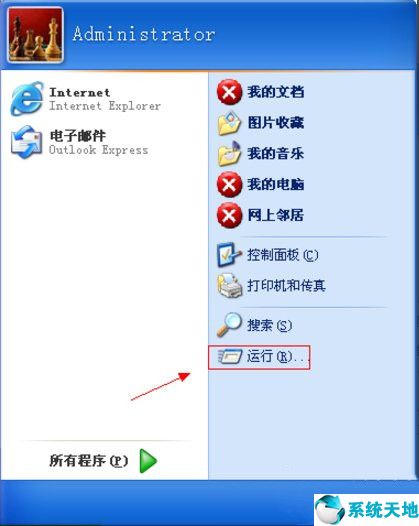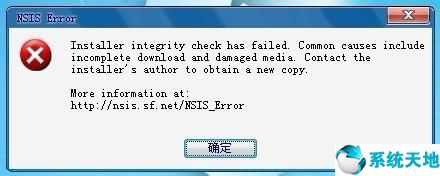Word文档怎么压缩图片, Word图像压缩的方法是什么?在日常工作中,为了高效地处理一些Word文档,需要对文档中的图片进行压缩,以节省空间和加快文件传输速度,下面的操作做到了,如下:

压缩前后的对比
Word图像压缩方法介绍:
首先,打开一个带有图片的Word文档,或者在Word中插入一张图片。

方法一:使用压缩图片功能。
1.左键单击文档中的图片,然后在菜单栏中选择压缩图片。
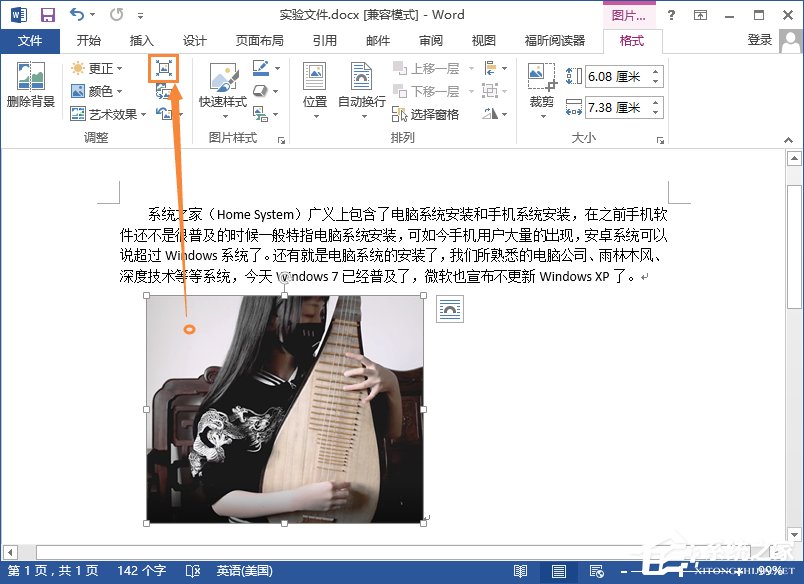
2.在压缩图片中选择是压缩选定的图片还是压缩文档中的所有图片,然后在更改分辨率时根据需要选择确认。之后,可能会提示您。只需点击应用。
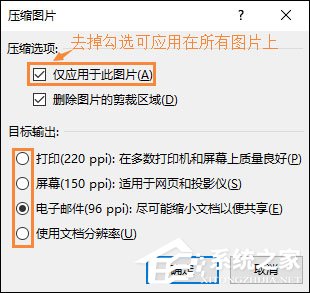
3.保存下来让大家看看压缩前后Word文档的大小。
010-350000
方法2:另存为时压缩
1.打开Word后,点击左上角的文件按钮,然后点击另存为。
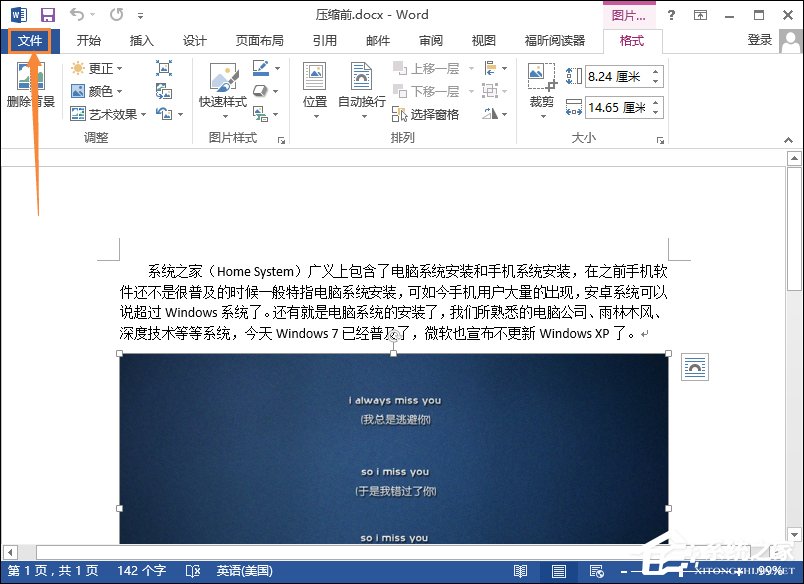
2.在“另存为”窗口中单击“工具”,然后选择压缩图片。

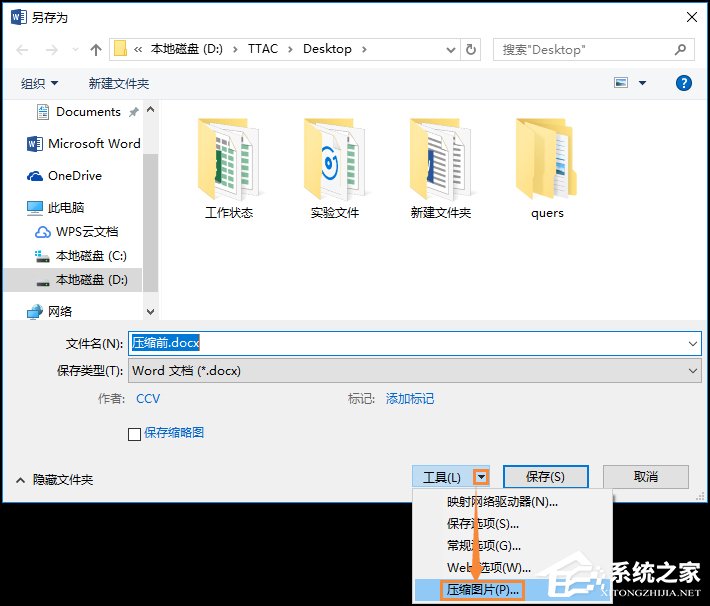
3.在压缩设置中,根据个人需要点击目标输出形式,最后确认保存。此时,Word中的所有图片都被压缩。
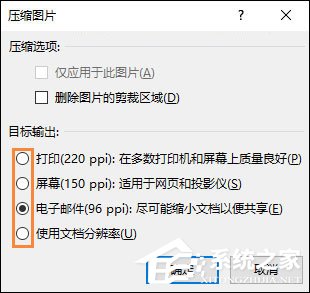
以上内容是Word图像压缩方法。其实Word文档在插入图片后就已经对图片进行了压缩,既方便了快速浏览器,又保证了图片另存为时像素不会减少。
Word文档怎么压缩图片,以上就是本文为您收集整理的Word文档怎么压缩图片最新内容,希望能帮到您!更多相关内容欢迎关注。
未经允许不得转载:探秘猎奇网 » Word文档怎么压缩图片(word文档如何压缩图片大小)

 探秘猎奇网
探秘猎奇网 hbuilder插件的用法(hbuilder插件安装失败)
hbuilder插件的用法(hbuilder插件安装失败) 全球十大最富裕城市中国占三席,意味着什么?
全球十大最富裕城市中国占三席,意味着什么?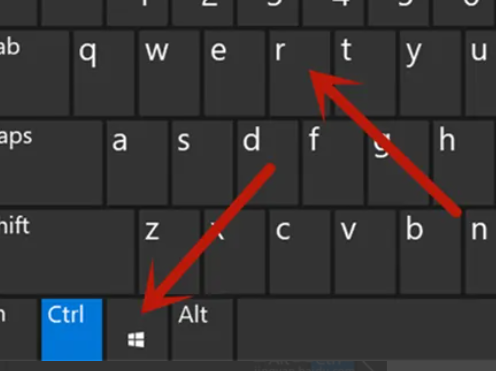 windows7 启动修复(win7启动启动恢复怎么打开)
windows7 启动修复(win7启动启动恢复怎么打开) win8不更新系统(win8系统怎么重装成win7)
win8不更新系统(win8系统怎么重装成win7) windows7不能识别鼠标(win7不能识别鼠标键盘)
windows7不能识别鼠标(win7不能识别鼠标键盘) win10右键没有以管理员身份打开(win10右键没有以管理员身份运行)
win10右键没有以管理员身份打开(win10右键没有以管理员身份运行) Word如何打开修订模式(如何在Word中打开修订模式)
Word如何打开修订模式(如何在Word中打开修订模式) win10驱动不兼容怎么办(win10各种驱动不兼容)
win10驱动不兼容怎么办(win10各种驱动不兼容)